Risolto nessun video con formato supportato e tipo MIME trovato
Varie / / November 28, 2021
I siti Web moderni sono incompleti senza video. Che si tratti di Facebook, YouTube o Twitter, i video sono diventati il cuore di Internet. Tuttavia, per qualche motivo, i video sul browser Firefox si rifiutano di essere riprodotti. Se ti ritrovi alle prese con lo stesso problema, sei nel posto giusto. Ti offriamo una guida utile che ti insegnerà come correggere Nessun video con formato supportato e tipo MIME trovato errore su Firefox.
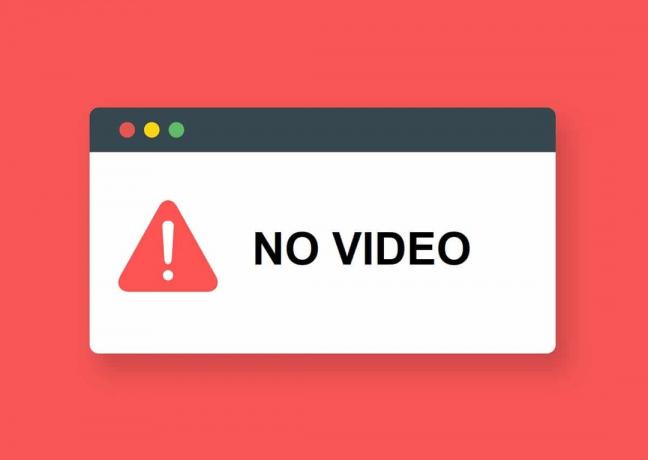
Contenuti
- Risolto nessun video con formato supportato e tipo MIME trovato
- Che cosa causa l'errore Nessun video con formato supportato?
- Metodo 1: Aggiorna Firefox
- Metodo 2: Cancella cache e cookie del browser
- Metodo 3: disabilitare i componenti aggiuntivi del browser
- Metodo 4: utilizzare un altro browser
Risolto nessun video con formato supportato e tipo MIME trovato
Che cosa causa l'errore Nessun video con formato supportato?
Dall'arrivo di HTML 5, gli errori multimediali su Internet sono diventati comuni. Dopo che Adobe Flash Player è stato interrotto, HTML 5 è diventato il sostituto ideale. Essendo un linguaggio di markup più sicuro e veloce, HTML 5 è molto sensibile ai problemi del tuo PC. Questi includono browser obsoleti, file di cache corrotti ed estensioni invadenti. Fortunatamente, l'errore "Nessun video con formato supportato" può essere risolto con pochi semplici passaggi.
Metodo 1: Aggiorna Firefox
La riproduzione di video su browser obsoleti è un compito impegnativo. Molte volte, le versioni precedenti non sono in grado di registrare nuovi codificatori multimediali e fanno fatica a riprodurre i video.
1. Aprire Firefox e fai clic sul menu dell'hamburger nell'angolo in alto a destra dello schermo.
2. Dalle opzioni, selezionare Aiuto.

3. Fare clic su Informazioni su Firefox.
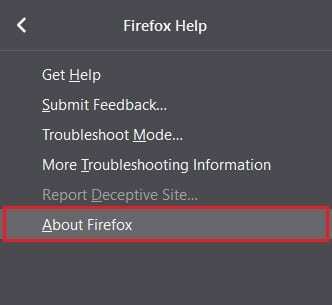
4. Apparirà una finestra sullo schermo. Se il tuo browser non è aggiornato, avrai la possibilità di scaricare l'ultima versione.

5. Riproduci di nuovo il video e verifica se riesci a correggere Nessun video con errore di formato supportato.
Metodo 2: Cancella cache e cookie del browser
I cookie e i dati memorizzati nella cache possono rallentare il PC e causare errori indesiderati. Inoltre, i cookie corrotti impediscono ai siti di caricare file multimediali che provocano l'errore "Nessun video con formato supportato".
1. Apri Firefox e seleziona il menu dell'hamburger
2. Fare clic su Opzioni.
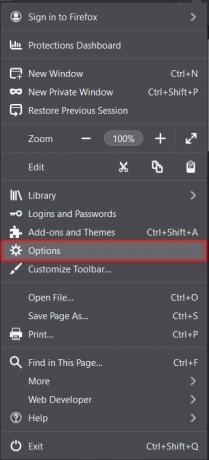
3. Vai a Privacy e sicurezza dal pannello di sinistra.

4. Scorri verso il basso fino a Cookie e dati del sito e fare clic su Cancella dati pulsante.
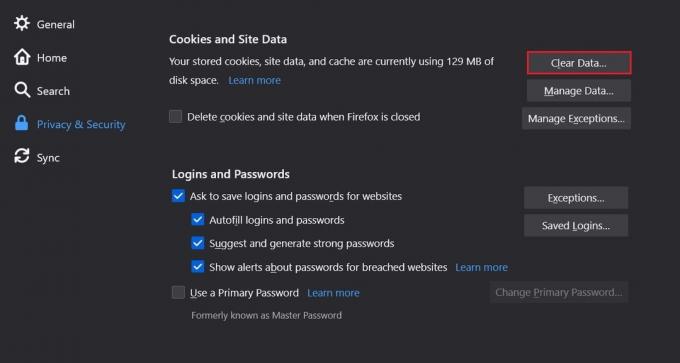
5. Abilita entrambe le caselle di controllo e fai clic su Chiaro.
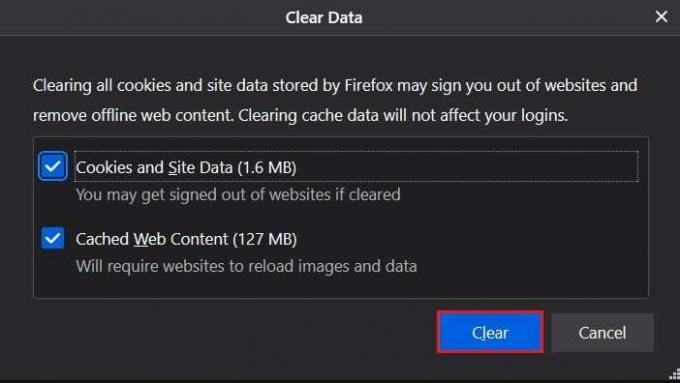
6. Scorri più in basso fino al pannello Cronologia e fare clic su Cancella cronologia pulsante.

7. Modifica l'intervallo di tempo da Ultima ora a Tutto quanto.
8. Seleziona tutte le caselle di controllo e fare clic su OK.
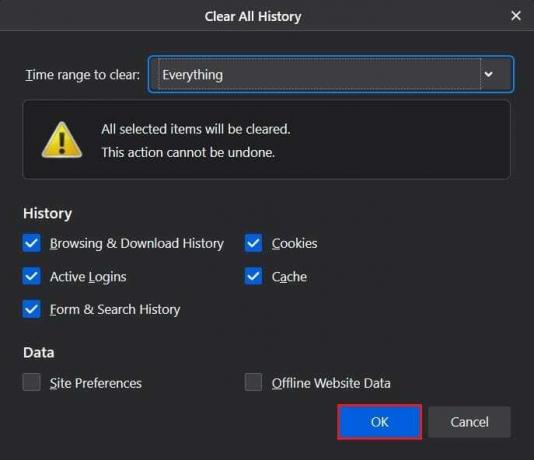
9. Questo cancellerà tutto lo spazio di archiviazione memorizzato nella cache e i cookie salvati. Riproduci di nuovo il video e verifica se risolve l'errore "Nessun video con formato supportato".
Leggi anche: Correggi il caricamento dei video di YouTube ma non la riproduzione dei video
Metodo 3: disabilitare i componenti aggiuntivi del browser
Simile alle estensioni su Chrome, Firefox ha introdotto i componenti aggiuntivi per rendere la navigazione più divertente. Sebbene questi servizi possano arricchire la tua esperienza online, interferiscono con l'attività online. Prova a disabilitare alcuni componenti aggiuntivi per correggere l'errore "Nessun video con formato supportato".
1. Clic nel menu dell'hamburger e seleziona Componenti aggiuntivi e temi.

2. Vai a Estensioni dal pannello di sinistra.

3. Trova le estensioni che potrebbero causare errori durante la riproduzione.
4. Clicca sui tre puntini e selezionare Rimuovi.
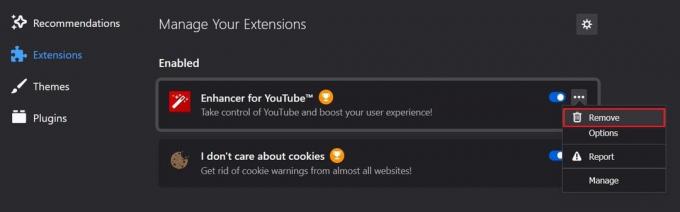
5. Ricaricare il sito Web e vedere se il video viene riprodotto.
Metodo 4: utilizzare un altro browser
Sebbene Mozilla Firefox abbia svolto un lavoro encomiabile nel corso degli anni, non ha raggiunto la velocità e l'efficienza di Google Chrome. Se tutti i passaggi di cui sopra falliscono, è il momento di dire addio a Firefox e provare altre opzioni. Sul tuo browser vai su Pagina di installazione di Google Chrome e scarica l'app. I tuoi video dovrebbero funzionare correttamente.
Consigliato:
- Correggi l'errore del server non trovato in Firefox
- Come risolvere il problema della schermata nera di Firefox
- Come estrarre file RAR su PC o cellulare
- Come risolvere il problema di mancata sincronizzazione di Fitbit
Speriamo che questa guida ti sia stata utile e che tu sia stato in grado di farlo correzione Nessun video con formato supportato e tipo MIME trovato errore su Firefox. Facci sapere quale metodo ha funzionato meglio per te. Se hai domande su questo articolo, inseriscile nella sezione commenti.



